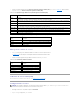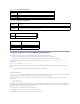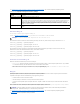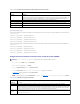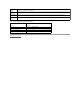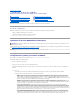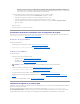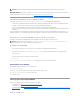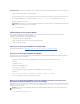Users Guide
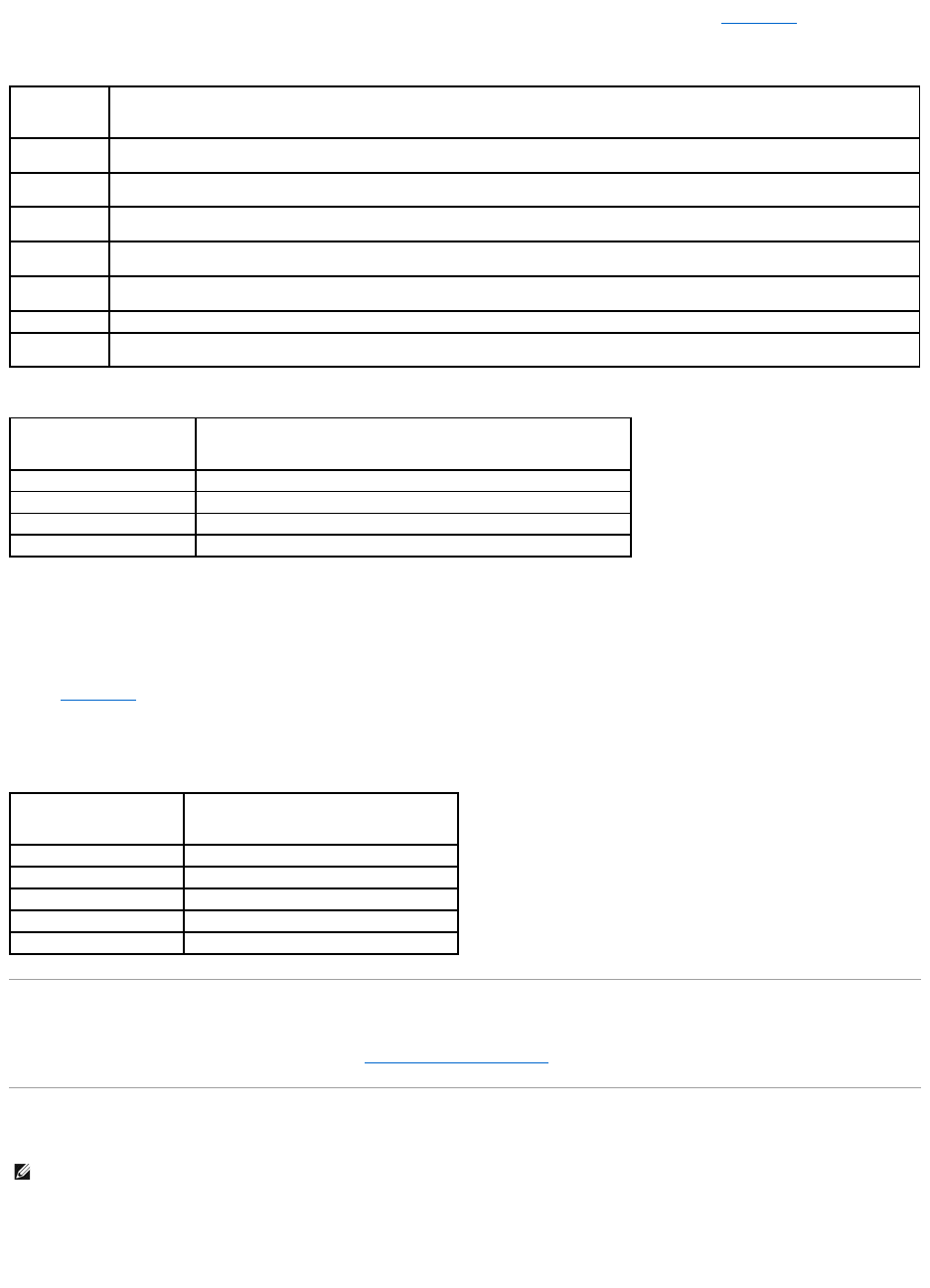
4. CliquezsurleboutonappropriédelapageGénérerunerequêtedesignaturedecertificat(CSR) pour continuer.Le Tableau23-4décritlesboutons
disponibles dans la page Générerunerequêtedesignaturedecertificat(RSC).
Tableau 23-3.OptionsdelapageGénérerunerequêtedesignaturedecertificat(CSR)
Tableau 23-4.BoutonsdelapageGénérerunerequêtedesignaturedecertificat(CSR)
Affichage d'un certificat de serveur
1. Sur la page Menu principal SSL,sélectionnezAfficher le certificat de serveuretcliquezsurSuivant.
Le Tableau23-5décritleschampsetlesdescriptionsassociéesénumérésdanslafenêtreCertificat.
2. CliquezsurleboutonappropriédelapageAfficher le certificat de serveur pour continuer.
Tableau 23-5.Informationsrelativesaucertificat
Utilisation de Secure Shell (SSH)
Pour des informations sur l'utilisation d'Active Directory, voir «Utilisation de Secure Shell (SSH)».
Configuration des services
1. Développezl'arborescencedusystèmeetcliquezsurAccèsdistant.
2. Cliquez sur l'onglet Configuration, puis sur Services.
Champ
Description
Nom commun
Lenomexactàcertifier(normalement,lenomdedomaineduserveurWeb,parexemple,www.compagniexyz.com).Seulslescaractères
alphanumériques,lestirets,lestraitsdesoulignement,lesespacesetlespointssontvalides.
Nom de la
société
Lenomassociéàcettesociété(parexemple,CompagnieXYZ).Seulslescaractèresalphanumériques,lestirets,lestraitsdesoulignement,
les points et les espaces sont valides.
Service de la
société
Lenomassociéauservicedelasociété,commeundépartement(parexemple,Groupedel'entreprise).Seulslescaractères
alphanumériques,lestirets,lestraitsdesoulignement,lespointsetlesespacessontvalides.
Ville
Lavilleouautrelieuoùsetrouvel'entitéàcertifier(parexemple,RoundRock).Seulslescaractèresalphanumériquesetlesespacessont
valides.Neséparezpaslesmotspardestraitsdesoulignementoud'autrescaractères.
Nomdel'état
L'étatoulaprovinceoùsetrouvel'entitéquifaitlademandedecertification(parexemple,Texas).Seulslescaractèresalphanumériqueset
lesespacessontvalides.N'utilisezpasd'abréviations.
Code du pays
Lenomdupaysoùsetrouvel'entitéquifaitlademandedecertification.Utilisezlemenudéroulantpoursélectionnerlepays.
E-mail
L'adresse e-mailassociéeàlaCSR.Vouspouveztaperl'adressee-mail de votre compagnie ou une adresse e-mail que vous voulez
associeràlaCSR.Cechampestoptionnel.
Bouton
Description
Imprimer
Imprime la page Générerunerequêtedesignaturedecertificat(CSR).
Actualiser
Recharge la page Générerunerequêtedesignaturedecertificat(RSC).
Retour au menu principal SSL
RetourneàlapageMenu principal SSL.
Générer
GénèreuneCSR.
Champ
Description
Numérodesérie
Numérodesérieducertificat
Informations sur le sujet
Attributsducertificatentrésparledemandeur
Informationssurl'émetteur
Attributsducertificatrenvoyésparl'émetteur
Valide du
Dated'émissionducertificat
Valide jusqu'au
Date d'expiration du certificat
REMARQUE:Pourmodifiercesparamètres,vousdevezavoirledroitdeconfigurer iDRAC. De plus, l'utilitaire de ligne de commande RACADM distant
peutêtreactivéuniquementsil'utilisateuraouvertunesessionentantqueroot.